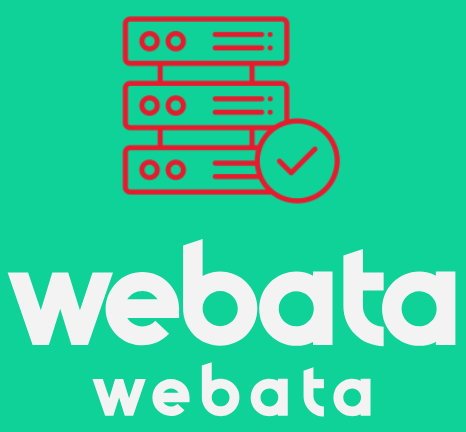یکی از مواردی که اکثر وبمسترها به آن نیاز خواهند داشت، ساخت پروفایل کاربری در وردپرس است. با ایجاد یک پروفایل کاربری حرفهای در وردپرس میتوانید به کاربران خود این امکان را بدهید که مشخصات خود را ویرایش کنند و سوابق خرید خود را بررسی کنند.
در این مقاله قصد داریم به معرفی یکی از افزونههای ساخت فرم عضویت، ورود و پروفایل کاربری در وردپرس بپردازیم.
معرفی افزونه Ultimate Member
این افزونه به جهت پشتیبانی از زبان فارسی، سادگی در تنظیمات و کارکرد، برای ساخت پروفایل کاربری و انواع فرمهای ورود و عضویت مناسب است. این افزونه بیش از صدهزار نصب فعال دارد. همچنین توانسته امتیاز ۴.۴ از ۵ را به خود اختصاص دهد.
نصب افزونه Ultimate Member
برای شروع کار باید ابتدا به سراغ نصب این افزونه برویم. برای اینکار کافیست وارد مخزن وردپرس شده و نام افزونه را جستجو کنید یا روی دکمهی زیر کلیک کنید و افزونه را از سایت وردپرس دانلود کنید. سپس در بخش افزودن افزونهها آن را نصب کنید. مقالهی راهنمای نصب افزونه در وردپرس به شما کمک میکند.
روش ساخت پروفایل کاربری در وردپرس
۱- ساخت فرم پروفایل
بعد از نصب و فعالسازی افزونه در پنل وردپرس بخشی با عنوان مدیریت کاربران افزوده میشود. کافیست از این بخش وارد زیر بخش فرمها شوید.
در بخش فرمها ۳ فرم ورود، عضویت و پروفایل به صورت پیش فرض ساخته شده است. فرم Default Profile را ویرایش کنید. با ورود به این صفحه میتوانید هر گزینهای که تمایل دارید در صفحهی پروفایل کاربر وجود داشته باشد را فعال کنید. برای این کار روی علامت + کلیک کنید و آیتمهای مورد نیاز را اضافه کنید.
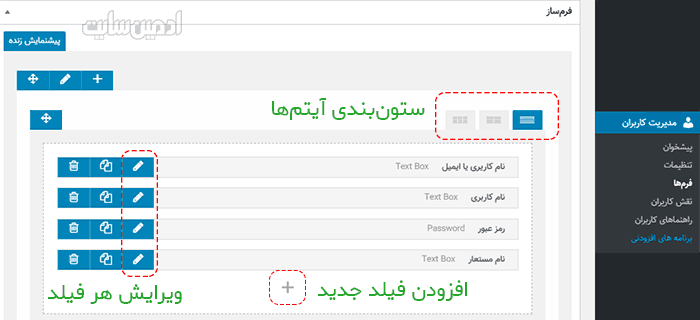
به کمک تنظیمات موجود در این صفحه میتوانید ظاهر پروفایل کاربران را تغییر دهید. برای مثال مشخصات را در دو ستون نمایش دهید یا رنگ پس زمینه را تغییر دهید.
بعد از انجام تغییرات دلخواه ذخیره تغییرات را بزنید. سپس عبارتی که در سایدبار در بخش کد کوتاه نوشته شده را کپی کنید.
۲- ساخت برگه پروفایل
از بخش برگهها یک برگهی جدید به نام پروفایل کاربری ایجاد کنید. در این برگه یک بلاک شورتکد اضافه کنید و کد کپی شده را در آن قرار دهید. سپس برگه را ذخیره کنید.
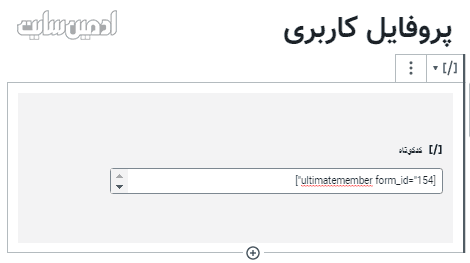
۳- تنظیمات مربوط به پروفایل
در گام آخر کافیست به افزونه بگویید که چه صفحهای را برای پروفایل کاربران در نظر گرفتهاید تا لینکهای داخلی و موجود در صفحات ورود و ثبتنام به درستی عمل کنند.
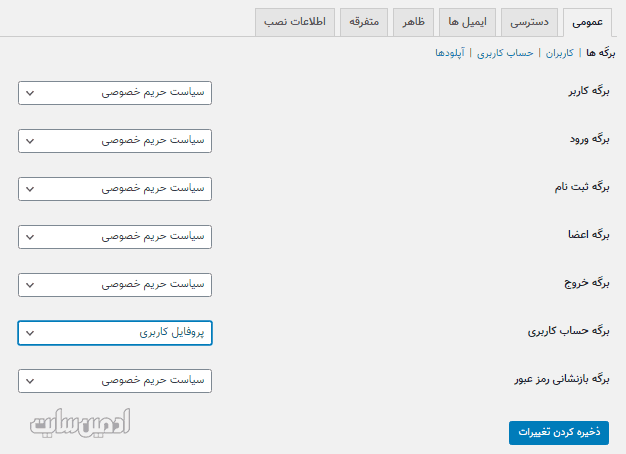
به این منظور وارد بخش مدیریت کاربران -> تنظیمات شوید. در سربرگ عمومی برگهی حساب کاربری را روی همین برگهای که در گام دوم ایجاد کردهاید قرار دهید سپس ذخیره تغییرات را بزنید.
حالا اگر به برگهی ساخته شده در مرحله ۲ بروید و پیشنمایش برگه را ببینید، پروفایلی که ساختهاید قابل نمایش خواهد بود. به همین روش میتوانید فرم ورود و عضویت کاربران را هم ایجاد کنید.